MT5で自動売買を設定する方法を超分かりやすく解説!停止方法や注意点、よくある質問も大公開!
MT5の自動売買を運用する際には、MT5の正しい設定を知ることが必要不可欠です。
なぜなら、MT5の自動売買の正しい設定を知らないと、自動売買を正しく運用できないことがあるからです。
中には、MT5の設定を正しく行わなかったことにより、損をしてしまった事例などもあります。
しかし、FX初心者ではれば、MT5の自動売買の正しい設定といわれても分からないかもしれません。
本記事では、MT5の自動売買の設定から停止方法、注意点まで分かりやすく解説します。
「MT5の自動売買の設定について知りたい」という方は、ぜひ参考にしてください。
MT5の自動売買を既に設定している方向けに、よくある質問なども公開しています。
目次
MT5の自動売買(EA)の設定方法

MT5の自動売買の設定方法の流れは全部で5つです。
- MT5をダウンロード・インストール
- 使用したいEAを入手する
- メニューバーを開きデータフォルダを選択する
- MQL5を開き、Expertsを選択する
- エキスパートアドバイザ(EA)を開き、更新を選択する
今回は、異国の戦士の主力商品である「異国の殴り込みGOLD」を使って設定方法を紹介します。
MT5のダウンロード・インストール
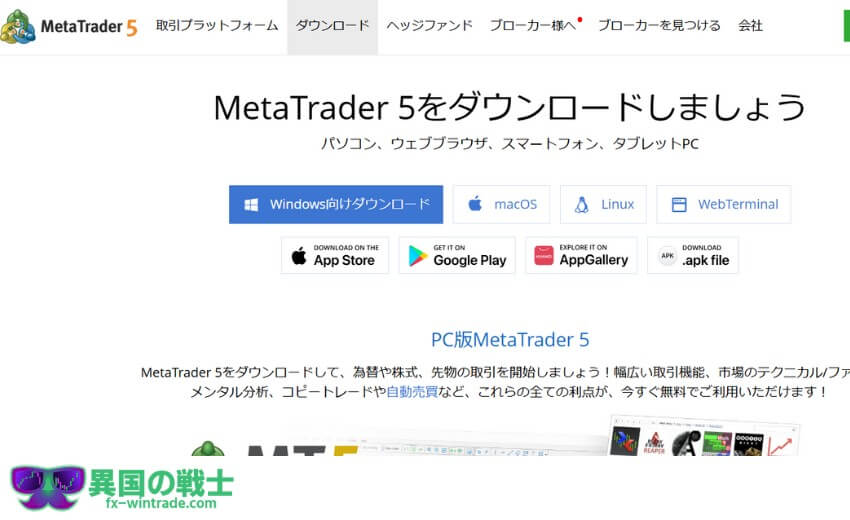
MetaTrader 5公式サイト にアクセスし、「無料でダウンロード」をクリックします。
その後に、ダウンロードしたインストーラーを実行し、MT5をインストールしましょう。
WindowsとMacで異なるので、しっかり覚えておいてください。
| Windows版の場合 |
|---|
| ダウンロードした「mt5setup.exe」をダブルクリック 「次へ」をクリックし、インストール先を選択(特に変更の必要はない) インストール完了後、「完了」をクリック → 自動でMT5が起動します |
| Mac版の場合 |
|---|
| ダウンロードした「dmgファイル」を開く MT5のアイコンを「Applications」フォルダにドラッグ&ドロップ インストール完了後、LaunchpadやアプリケーションフォルダからMT5を開く |
使用したい自動売買を入手する
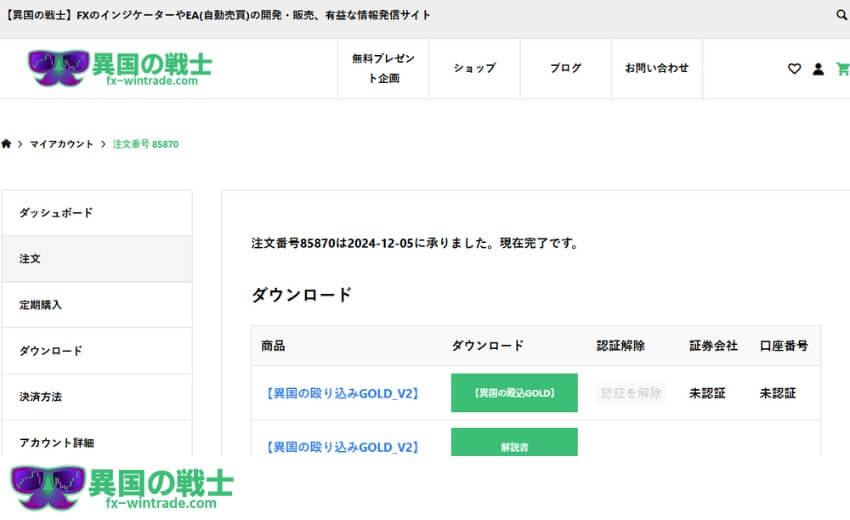
MT5をダウンロード・インストールしたら、使用したい自動売買を入手しましょう。
例えば、異国の戦士の場合は、商品を購入した後に商品をダウンロードできます。
商品をダウンロードすることで、MT5に入れることが可能です。
ただし、MT5で使えるのはMT5の商品のみです。
MT4やトレーディングビューの商品を購入しても、MT5で使用できないのでご注意ください。
ちなみに、参考例に使った自動売買は、MT5版【異国の殴り込みGOLD】になります。
メニューバーを開きデータフォルダを選択する

続いて、メニューバーの中から「データフォルダを開く」を選択します。
ダウンロードした商品を入れる場合は、「MQL5」の中にある「Experts」にダウンロードした商品を入れます。
異国の戦士のように、さまざまな機能を搭載されていれば、「file」に入れる可能性があります。
つまり、商品によって商品を入れるフォルダが異なるため、開発者の指示に従って商品を入れてください。
エキスパートアドバイザ(EA)から商品をドラック&ドロップ

稼働させたい自動売買をfileに入れた後は、「エキスパートアドバイザ」を確認してください。
稼働させたい自動売買をドラック&ドロップし、チャートに入れましょう。
EAの設定画面が表示されるため、開発者の指示に従って設定を行います。
「共有」タブで「自動トレーディングを許可する」をすると、自動売買を設定することが可能です。
最後に、「アルゴリズム取引」を押すことで、取引できます。
以上が、異国の戦士にもとづいた自動売買の導入方法です。
自動売買の一般的な導入方法は、そこまで難しくありません。

MT4同様に、MT5も自動売買の導入自体はそこまで難しくないですね。
\期間限定!インジとEAを無料でプレゼント!/
自動売買の停止方法

自動売買の停止方法はいくつかあります。
- 自動売買を一括で停止する方法
- 特定のEAだけを停止する方法
- EAのプログラム内で停止する
MT5の自動売買を停止する方法は全部で3つです。
自動売買を一括で停止する方法

この方法は、すべての自動売買をまとめて停止したい場合に有効です。
具体的な停止方法は下記の通りです。
| 1.アルゴリズム取引をOFFにする 2.MT5の上部メニューにある「アルゴリズム取引」ボタンをクリック 緑色→ アルゴリズム取引ON 赤→ アルゴリズム取引OFF 赤になれば、すべての自動売買が停止される |
自動売買を一括で停止する方法はシンプルです。
まずは、上部メニューにある「アルゴリズム取引」をクリックします。
ボタンをクリックすると、緑色から赤色に変更できるので、赤色になっているか確認してください。
赤色になっていれば、自動売買を停止が完了となります。
自動売買を一括で停止する方法は、自動売買のボタンを緑から赤にするだけです。
特定のEAだけを停止する方法
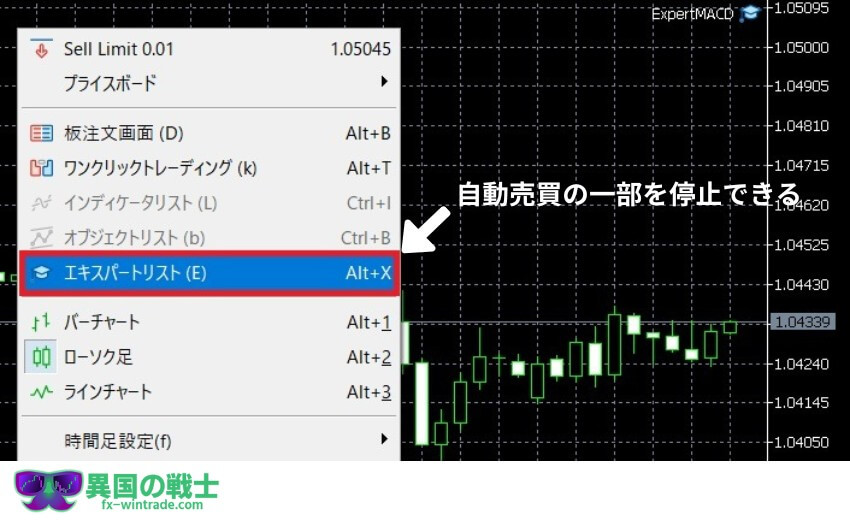
2つ目の方法は、特定のEAだけを停止する方法です。
特定の自動売買だけを停止する方法の詳細は下記の通りです。
- 1.自動売買を適用しているチャートを開く
- 2.チャート上で右クリック
- 3.「エキスパートリスト」→「削除」クリック
- 4.「自動売買が停止されました」という表示が出るか確認する
まずは、自動売買の適しているチャートを開きます。
チャート上で右クリックした後に、「エキスパートリスト」で「削除」を行います。
削除を押すと、「自動売買が停止されました」という表示が出ます。
上記の表示を確認できれば、自動売買の停止が完了となります。
特定の自動売買だけを停止する場合は、エキスパートアドバイザから削除を行いましょう。
ただし、こちらの停止方法は、他の自動売買を停止できないのでご注意ください。
自動売買のプログラム内で停止する
難易度は高いですが、自動売買のプログラム内で停止などもできます。
自動売買のプログラム内で停止する具体的なコード例は、下記の通りです。
| void OnTick() { if (条件) // 例: 特定の時間帯になったら { ExpertRemove(); // EAを停止 } } |
プログラム内のコードを編集することで、条件に応じて自動的に自動売買を停止できます。
ただし、コードの編集スキルが必要なのでご注意ください。
以上が、自動売買の削除方法です。
基本的には、「アルゴリズム取引」や「エキスパートアドバイザ」からの削除を推奨します。
コードを編集できる方なら条件つきでありますが、自動売買で停止できるので、ぜひ試してみてください。

「アルゴリズム取引」や「エキスパートリスト」から停止するのが一般的です。
MT5の自動売買を設定した後の注意点

自動売買の設定した後の取引には注意点があります。
- スリープ状態だと取引されない
- ポジションを保有している時は決済されない
- 独自の設定だと思うようなパフォーマンスが発揮されない
スリープ状態だと取引されない

自動売買で運用する場合は、VPS(仮想専用サーバ)を利用していない限りパソコンを24時間稼働させないといけません。
スリープ状態を停止する具体的な方法は下記の通りです。
| 1.使っているパソコンの「コントロールパネル」を開く 2.「ハードウェアとサウンド」を選択 3.「電源オプション」から「コンピューターがスリープ状態になる時間を変更」を選択 4.「コンピューターをスリープ状態にする」の項目で「適用しない」を選択 5.「変更の保存」を選択 |
まずは、使っているパソコンの「コントロールパネル」を開いてください。
その後に、「ハードウェアとサウンド」を選択しましょう。
「電源オプション」から「コンピューターがスリープ状態になる時間を変更」を選択してください。
「コンピューターをスリープ状態にする」の項目で「適用しない」を選択しましょう。
最後に「変更を保存」を選択すると、スリープモードが解除されます。
自動売買で運用する際には、スリープモードを適用しないにしてからにしましょう。
ポジションを保有している時は決済されない
自動売買がポジションを保有している状態で停止すると、決済が行われません。
例えば、自動売買でポジションを保有して停止すると、手動でポジション決済を行う必要があります。
手動で判断すると、思わぬ損失になる可能性があるかもしれません。
特に、自動売買を使って間もない方がやりがちなミスです。
自動売買を停止する際には、決済を行った後にしましょう。
自動売買を停止しても、ポジションを持っていると決済が行われないので、決済を行ってから停止しましょう。
独自の設定だと思うようなパフォーマンスが発揮されない
自動売買は、独自の設定だと思うようなパフォーマンスが発揮されません。
自動売買の設定は、基本的にデフォルトを推奨しております。

自動売買を停止する際には、お使いのパソコンがどういった状態なのか確認してから停止することをおすすめします。
自動売買の設定に関するよくある質問

最後に、Yahoo!知恵袋の質問をもとに、自動売買の設定に関する質問を紹介します。
現在、MT5の自動売買の設定に悩んでいる方は、ぜひ参考にしてみてください。
また、MT4の設定でも、観覧数が特に多かったなどもこの機会に知っておくと、MT5でも対応できるでしょう。
MT5の自動売買のVPSについて
fxの自動売買を始めたいと思います。
vpsについてわからないのですが黒いvpsをログインした画面と普通のwindowsの画面どちらにmt5を入れたらvpsが動きますか??よろしくお願いいたします。
VPSはWindowsベースのものをレンタルします
リモートデスクトップ接続の設定してPCとVPSをリモート接続
https://fx-ai-trading.com/ea/vps-server.html#3
そこでMT5をインストールしてEAを設定すれば自動売買はできます
仮想通貨のMT5について質問なのですが、スマホにインストールしたMT5にEAを設定することはできますか?
パソコンの調子が悪いのでスマホで自動売買をしたいのですが方法はありますか?
よろしくお願いします。
>スマホにインストールしたMT5にEAを設定することはできますか?
基本的にはMT5はWindowsOSでしかインストールできません
またEAは24時間常に起動させておかないと使えないですから
スマホを常に起動状態にすることは無理があります
>パソコンの電源をきってもEAの稼働させる方法
それはVPSのことではないでしょうか
Windowsサーバーを月々レンタルして(2000円程度/月)
そこにMT5をインストールしてEAを稼働させる
これは本来のEAの使い方ですが
スマホからVPSにアクセスして使えるものも探せばあります
>ネットで調べて見ましたが
ネットでもう少し調べて詰めておけばクリアになったのでは
MT4の自動売買について質問します。
MT4の自動売買で、
同じMT4の中で、同じ通貨で同じ時間足のEAを、複数、稼働させても大丈夫なのですか?
(個々のEAのプログラム内容はもちろん違います。)
例えば、AのEAの時間足 USD/JPY 5分足
BのEAの時間足 USD/JPY 5分足の場合
この2つのEAを同時に作動させても大丈夫ですか?
同じMT4で複数EA稼動は確かに可能。
しかし、一つのMT4では同時注文・決済ができないため
複数EAが同じタイミングで発注した場合一つしか通らない。
二つ目以降はエラーになる。(context busy)
待ってるほうのEAの仕組みにもよるが、一つ目の注文が終わってからでは、もうエントリーしてくれないかもしれない。
もしくは、決済したいのに、一瞬早く注文しようとしているEAが邪魔して、傷口が広がるかもしれない。
フォルダコピーでMT4フォルダを増やし(インストールは最初の一つだけでいい)、複数のMT4を起動する(1EA=1MT4)のが基本。
違うMT4からであれば同時注文・決済が通る。
もう一つの問題が、どのEAからのポジションかの区別をすること。
MT4を分けても、口座が同じであれば絶対に必要。
MagicNumberで区別するのが基本になるが
EAによっては、MagicNumberを指定できない。
また、MagicNumber自動生成のEAが、運悪く同じMagicNumberを生成してしまうという悲劇も起こりうる。
口座が同じであれば、MagicNumberをEAごとに手動で区別しないと危険。
帰宅したら7000回の注文⇒即決済が行われていた、なぜ?という質問があったのを記憶している。
(異なるロジックのEAなら、片方のEAでエントリー ⇒ そのポジションを別のEAで即決済のループがありうる)
MagicNumberを設定できないEAを使うなら、そのEAだけ口座を別にすべき。
まあ、通貨ペアが違うのなら、MagicNumberで区別をしなくてもたいていは大丈夫かもしれないが、
同じ口座で複数EAをUSD/JPYという同じ通貨ペアで動かすのなら、MagicNumberでの区別は必須。もちろんMT4は二つ。
今日の俺はなかなかに親切だなw
詳しくは、Yahoo!知恵袋から確認できます。

Yahoo!知恵袋は自動売買の設定後の質問も多くあるのでおすすめです。
まとめ
MT5の自動売買を設定する場合は、MT5をダウンロード・インストールし使いたい自動売買を入手しましょう。
その後に、メニューバーを開きデータフォルダを選択して、MQL5を開き、Expertsにファイルを入れると設定できます。
設定しても表示されない場合は、更新すると正常に表示されることがあるので、試してみてください。
もしも、MT5の自動売買を停止したい場合は、「エキスパートアドバイザ」から「削除」をクリックしましょう。
上部にある「自動売買ボタン」でも停止することが可能です。
部分的に高度な停止を行う場合は、コードを編集することも視野に入れましょう。
MT5の自動売買の注意点としては、スリープ状態にしないことです。
スリープ状態にすると、取引されないのでご注意ください。
また、ポジション保有している状態で停止しても、決済されないことも合わせて覚えておきましょう。
今回の記事が、MT5の自動売買の設定のお役に立てば幸いです。
\期間限定!インジとEAを無料でプレゼント!/

2014年駒澤大学経営学部・経営学科卒業。その後、SEOを中心に事業を営む会社でコンテンツマーケティングを経験。コンテンツSEOを中心に各種プロジェクトに参画し、個人ではFXトレードを経験。株式会社セネリアスでは、半年間で表示回数・クリック数を倍にすることに成功。コンテンツSEOの豊富な知識や丁寧な対応、自身で経験したFXの経験をもとにユーザーファーストを心がけたライティングが強み。
数億回試行の結晶人智を超えたEA



コメント
コメント ( 0 )
トラックバックは利用できません。
この記事へのコメントはありません。